1、如下所示,打开WPS文档,新建一空白的文档,保存为:WPS文档如何制作中行标记

2、如下所示,插入——形状——椭圆,利用shift键+鼠标左键,画一个正圆,设置轮廓无,填充红色,
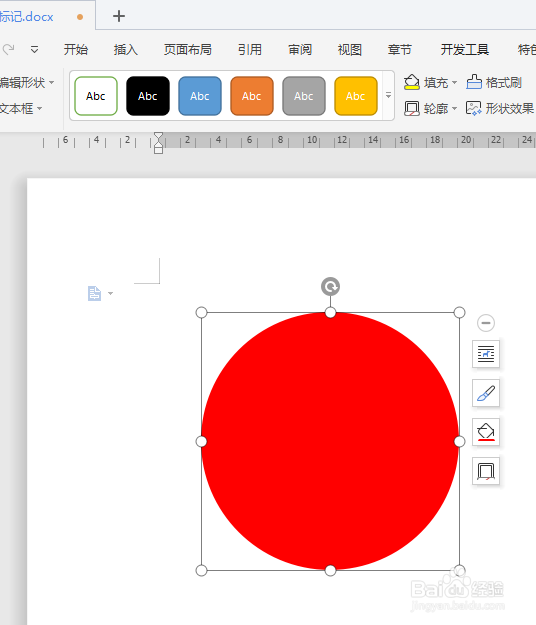
3、如下所示,复制粘贴圆,修改填充为白色,然后缩小,

4、如下所示,插入一个矩形,画正方形,设置轮廓无,填充红色。
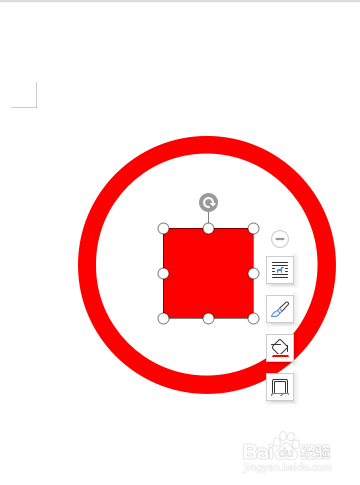
5、如下所示,复制粘贴矩形,拉伸成竖长的,移动放置到上边

6、如下所示,复制粘贴这个竖长的矩形,移动放置到下边,两个矩形对齐。
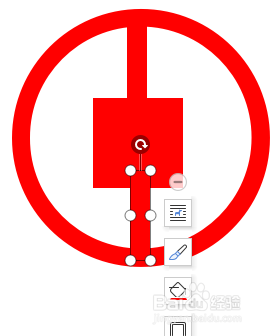
7、如下所示,复制粘贴正方形,整体缩小,,填充改成白色。

时间:2024-11-08 11:09:40
1、如下所示,打开WPS文档,新建一空白的文档,保存为:WPS文档如何制作中行标记

2、如下所示,插入——形状——椭圆,利用shift键+鼠标左键,画一个正圆,设置轮廓无,填充红色,
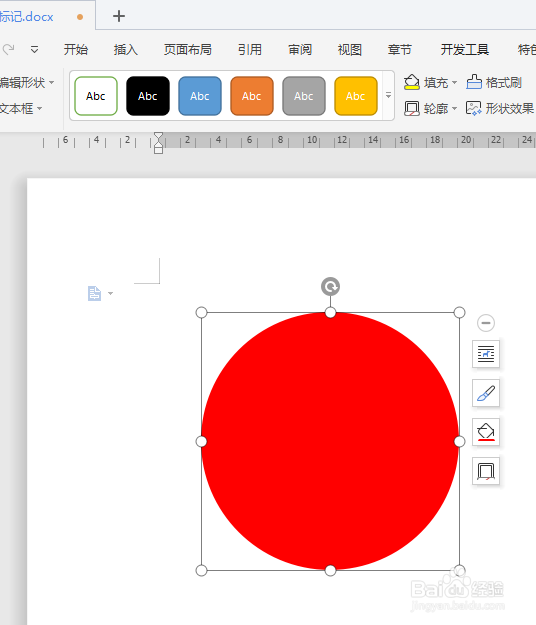
3、如下所示,复制粘贴圆,修改填充为白色,然后缩小,

4、如下所示,插入一个矩形,画正方形,设置轮廓无,填充红色。
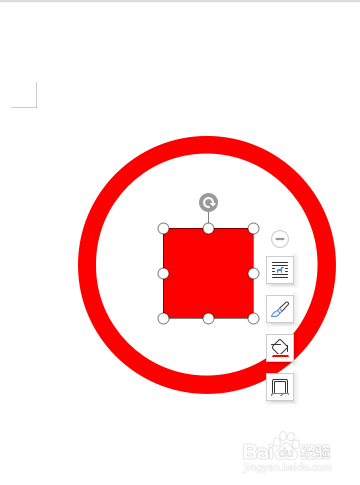
5、如下所示,复制粘贴矩形,拉伸成竖长的,移动放置到上边

6、如下所示,复制粘贴这个竖长的矩形,移动放置到下边,两个矩形对齐。
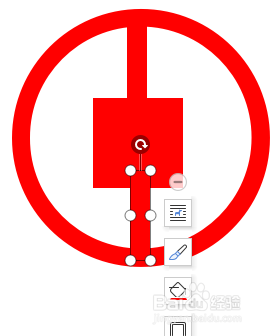
7、如下所示,复制粘贴正方形,整体缩小,,填充改成白色。

